如何開具、通過電子郵件發送和打印 WooCommerce 形式發票?
已發表: 2023-01-17WooCommerce 中的銷售發票只是一份說明雙方銷售條款的文件。 WooCommerce 形式發票也是一種此類文件,其中包含許多類似信息,但不能與普通發票互換使用。 簡而言之,發票可以有多種類型,WooCommerce 形式發票就是其中之一。
WooCommerce 形式發票通常充當買賣雙方之間的協議文件。 形式發票概述了商定的條款,包括但不限於預計交貨日期、價格、數量等。
WooCommerce 不提供生成形式發票的默認機制。 但是,WebToffee 等第三方 WooCommerce 開發人員提供了解決方案(插件)來幫助您設置形式發票。 我們希望在本文中詳細了解使用 WebToffee WooCommerce 形式發票插件簽發 WooCommerce 形式發票。
簡要了解 WooCommerce 的形式發票
WooCommerce 形式發票是一種文件,用於傳達買賣雙方已同意的購買的最終細節。 與普通發票不同,形式發票不具有法律約束力。 這是因為形式發票可能會發生變化。 隨著購買談判的推進,銷售條款可能會發生變化。
此外,形式發票可能沒有發票編號,因為銷售的最終細節未得到確認。 該文件只是讓我們一瞥價格和交付方面的預期。
如果尚未確認購買的最終筆劃,將在發票之前發送形式發票。 使用鏈接文章詳細了解 WooCommerce 形式發票的方式、時間和原因。
WooCommerce 形式發票 VS 發票
WooCommerce 發票和形式發票在內部看起來很相似,都是國際貿易的重要組成部分,但它們的意圖不同——為什麼要發送?
現在讓我們仔細看看這些差異。
它的需求是什麼:形式發票讓買家了解在銷售過程中會發生什麼。 由於它不是最終發票,因此有協商的餘地。 而發送銷售發票以請求付款或作為購買證明。
何時開具:WooCommerce 形式發票將在確認銷售之前生成並發送。 而發票將在發貨或交付貨物後開具。
文件的法律地位:由於在發送 WooCommerce 形式發票時不會確認購買的任何內容,因此它沒有任何法律地位,客戶沒有義務支持它。 但是發票是在產品發出後發出的,所以是合法的交易記錄。
可以用於會計嗎:發票可以用於會計目的,而形式發票不應該。
發出 WooCommerce 形式發票
如前所述,您將需要一個外部插件,例如 WooCommerce 的形式發票來為您的訂單開具形式發票。
該插件為形式發票提供開箱即用的支持。 這意味著文檔將按照插件的默認配置自動生成,無需任何自定義。
請注意,形式發票插件充當免費 WooCommerce PDF 發票和裝箱單插件的擴展。 因此,您首先需要在 WordPress 商店中安裝並激活這兩個插件以生成形式發票。
要為 WooCommerce 訂單生成或開具形式發票,讓我們首先安裝插件。
- 登錄到您的 WordPress 管理控制台並導航到Plugins > Add New 。
- 搜索 WooCommerce PDF 發票和裝箱單插件並確定 WebToffee 插件。
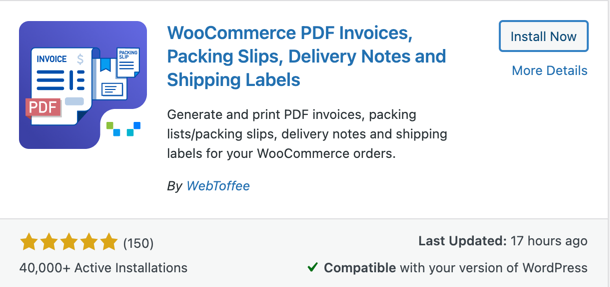
- 單擊立即安裝,然後單擊與該插件對應的激活。
- 激活完成後,單擊位於頁面頂部的上傳插件按鈕。
- 上傳購買後收到的 WooCommerce 形式發票插件的 zip 文件。
- 上傳完成後,點擊立即安裝,然後點擊激活插件。
這會將這兩個插件添加到您的 WordPress 控制台。 從現在開始將自動生成形式發票。
但是,要完全自定義何時以及如何創建形式發票,請導航至發票/包裝> 形式發票。 您會在那裡找到個性化發票的所有選項。 請參閱有關自定義 WooCommerce 形式發票的文章以了解更多信息。
通過電子郵件將 WooCommerce 形式發票發送給客戶
您商店中生成的形式發票可以與默認的 WooCommerce 訂單狀態電子郵件一起自動發送給您的客戶。 要設置它,
- 前往發票/包裝>形式發票>一般。
- 在常規選項下,選擇何時自動創建形式發票。 例如,如果您選擇擱置,當訂單狀態更改為“擱置”時,形式發票將自動生成
- 現在選中Attach invoice PDF in order email對應的複選框。 這會自動將 WooCommerce 形式發票的 PDF 文檔附加到電子郵件中,以獲取在前面步驟中選擇的訂單狀態。 例如,形式發票 PDF 將附加到訂單暫停電子郵件中。
- 單擊“更新設置”以更新所做的更改。
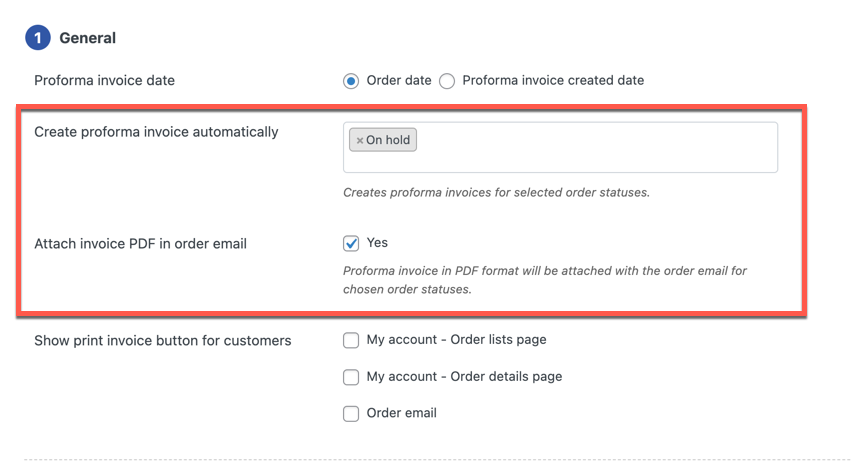
打印 WooCommerce 形式發票
為 WooCommerce 生成的形式發票可以由您、WordPress 管理員或您的客戶打印。

要自行打印形式發票,
- 導航到WooCommerce >訂單,然後單擊您要為其生成形式發票的訂單。
- 在頁面的右側,您將能夠看到一個名為Invoice/Packing的小部件。
- 單擊此處與形式發票對應的打印或下載按鈕。
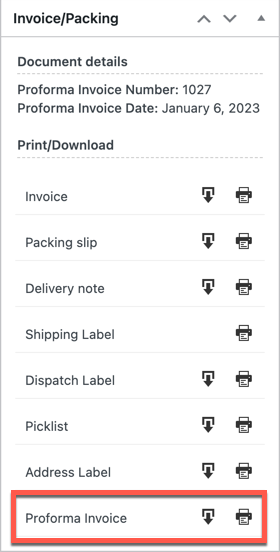
請注意,可以通過這種方式為所有狀態的訂單手動生成形式發票。
為了使您的客戶能夠打印形式發票,
- 轉到發票/包裝>形式發票>常規選項卡。
- 選中與選項Show print invoice button for customers對應的必填框。
- 我的帳戶 – 訂單列表頁面:將打印按鈕添加到您客戶的“我的帳戶”>“訂單”頁面。
- 我的帳戶 - 訂單詳細信息頁面:為單個訂單的訂單詳細信息頁面添加打印按鈕。
- 訂單電子郵件:將打印按鈕添加到附有形式發票的訂單狀態電子郵件。
- 單擊更新設置。
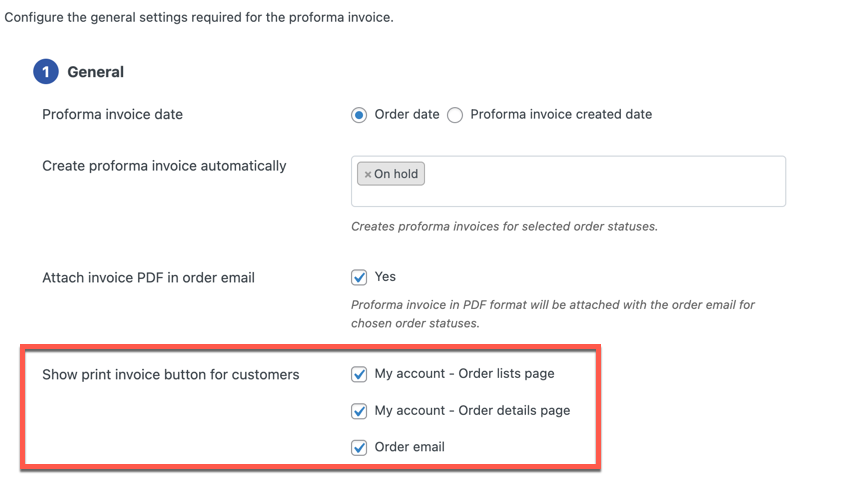
這就是打印按鈕在客戶的訂單詳細信息頁面上的樣子。
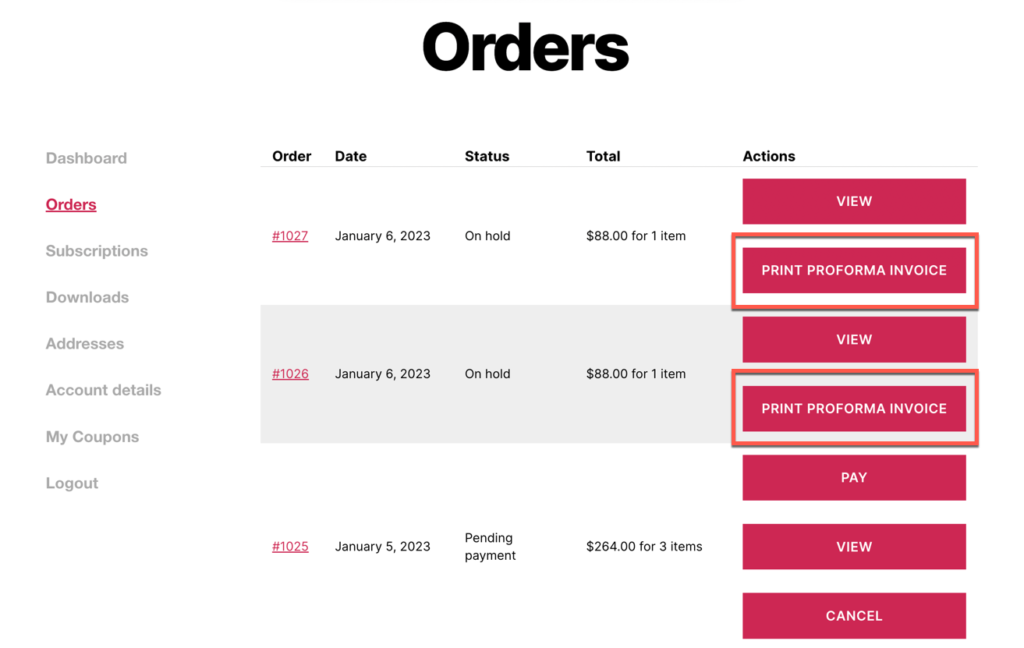
結論
WooCommerce 中的形式發票為購買流程帶來透明度,並在您和您的客戶之間建立信任。 儘管該文件不具有法律約束力,但提供 WooCommerce 形式發票可以使數據和產品採購流程順利進行,即使在國際交易期間也是如此。
您可以使用 WebToffee 形式發票插件自定義、簽發、通過電子郵件發送和打印 WooCommerce 形式發票。 該插件提供了廣泛的功能,並且與 WPML 等多語言插件完全兼容。 它與 WooCommerce 發票的免費附加 mPDF 集成,為平台增加了 RTL 和 Unicode 支持。
本文是否有幫助? 請隨時告訴我們您對此的想法。
